Как да намерите лесно BIOS версията на вашия компютър по лесен начин

Ако имате проблеми с хардуера с компютъра, може да се наложи да актуализирате фърмуера. Но първо трябва да знаете текущата версия на BIOS.
Ако имате проблеми с хардуера с вашиякомпютър, изграждане и се нуждаете от най-новата актуализация на фърмуера, първо трябва да знаете каква версия на BIOS в момента работи. След това можете да проверите уебсайта на производителя, за да видите дали е налична по-нова версия.
Важно: Актуализирането на вашия BIOS може да бъде сложно и не е заслабостта на сърцето. Ако не сте потребител на захранване или ви е удобно да се забърквате, не го правете. Ако инсталирате грешно нещо или ако нещо се обърка по време на актуализацията, можете напълно да тухлите вашия компютър. Всъщност го видях там, където дори не можете да зареждате от устройство за възстановяване, за да възстановите системата. Определено ще искате да вземете всички предпазни мерки, преди да се забъркате с вашия BIOS, като например създаване на стартираща Windows SD карта или флаш устройство и / или архивиране на системно изображение ... уверете се, че всички ваши важни данни са архивирани на външно устройство и извън сайта местоположение, използвайки услуга като CrashPlan ... никога не можете да бъдете прекалено внимателни.
Наистина, когато се свежда до него, ако сикомпютърът работи отлично, няма нужда да се притеснявате за актуализиране на BIOS. Но понякога се изисква, ако имате проблеми с зареждането на компютъра си правилно. Или в някои случаи, можете да актуализирате BIOS, за да получите други функции, като например стартиране на виртуални машини чрез Hyper-V.
Намерете Вашата версия на BIOS на компютъра по лесния начин
Видях много техници, които влизат в BIOSсамо за да проверите коя версия е. Това отнема много време и караница - има по-лесен начин, всъщност няколко от тях. Първо, лесен и удобен метод е да използвате безплатна програма, за да я намерите. Има няколко безплатни комунални услуги, които ще направят трика, но любимата ми е Speccy. Той е разработен от Piriform, производителите на популярния CCleaner.
Изтеглете и инсталирайте Speccy. Стартирайте го и Speccy ще анализира вашата система - което трябва да отнеме само няколко секунди. Кликнете Дънни платки в левия прозорец, тогава ще видите вашата BIOS версия. На снимката по-долу можете да видите, че моята е P01-A0.

Използвайте регистъра
Ако се чувствате удобно да влезете в системния регистър на Windows, лесно е да намерите вашата версия на BIOS. Отворете регистъра, като натиснете Windows Key + R да изведете диалоговия прозорец Изпълнение и Тип: регентство и натиснете Enter или щракнете върху OK.
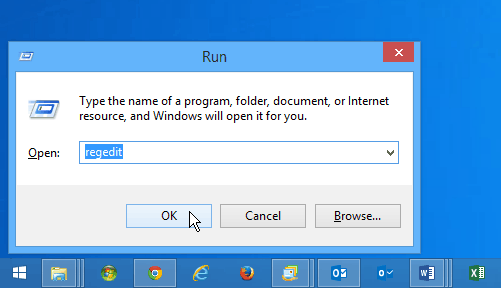
След това отидете на HKEY_LOCAL_MACHINEHARDWAREDESCRIPTIONBIOS и в десния прозорец потърсете низ на BIOSVersion. Тук в моя пример имам настолен компютър Gateway и той ми казва, че моята версия е P01-A0 - точно както Speccy направи.
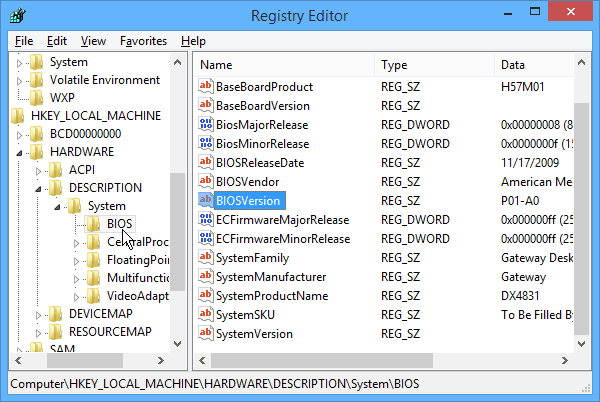
Използвайте командния ред
Това вероятно е най-бързият метод за намиране на вашата версия на BIOS. Просто отворете командния ред и Тип: wmic bios получава smbiosbiosversion след това натиснете Enter. В снимката по-долу можете да видите, че това е проста команда, която ви дава версията на BIOS:

Сега, когато знаете текущата версия наBIOS, можете да се насочите към уебсайта на производителя на компютър и да потърсите дали има налична по-нова версия. В този случай мога да получа актуализация, която подобрява няколко неща.
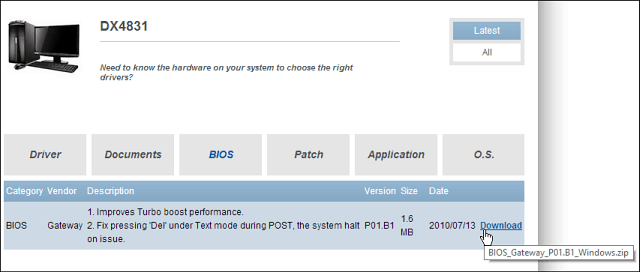
заключение
Няма да навлизам в това как актуализиратекомпютърна BIOS, тъй като инструкциите за всеки производител варират толкова много. Когато изтеглите новата версия, обикновено ще намерите указанията как да актуализирате в отделен файл „Прочетете ме“.
Уверете се, че ги прочетете внимателно и направете всичко дословно, както е обяснено. Или ако компютърът все още е в гаранция, не забравяйте да се включите в техническата поддръжка.
Също така не забравяйте нуждите на фърмуера на вашия Wi-Fi рутерда се актуализира и от време на време. Много по-лесно е да се направи и може драстично да се подобри производителността и стабилността. За повече информация относно актуализацията на вашия рутер, прочетете:
Как да надстроите фърмуера на рутера










Оставете коментар